
Puede organizar los datos en un documento de Word mediante tablas. Te mostramos cómo agregar y personalizar tablas en Word.
Puede usar algunos métodos para organizar el contenido en un documento de Word, pero uno de los mejores es usar una tabla. Esto le permite separar su contenido en columnas y filas, lo que permite una mejor presentación.
Hay algunos métodos que puede usar para crear tablas en Microsoft Word. Puede insertar, dibujar o copiar en una tabla desde otro lugar, si lo desea. Te mostramos cómo crear y personalizar tablas en Microsoft Word siguiendo estos métodos.
Cómo insertar una tabla en Microsoft Word
Puede insertar una tabla en Microsoft Word de varias maneras, pero vale la pena mencionar tres formas en particular. Puede agregar una tabla insertándola automáticamente con un tamaño establecido, o puede dibujar una tabla manualmente con el mouse o el panel táctil.
Alternativamente, también puede copiar y pegar un grupo de celdas de Microsoft Excel. Una vez pegadas, Word convertirá estas celdas en el formato de una tabla. Las instrucciones a continuación deberían funcionar para todas las versiones recientes de Word. Sin embargo, puede haber ligeras diferencias en las versiones anteriores de Office.
Para agregar una tabla en Word, primero deberá abrir un documento de Word en blanco o existente y presionar la pestaña Insertar en la barra de cinta. Desde aquí, haga clic en el botón Tabla.
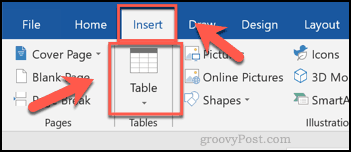
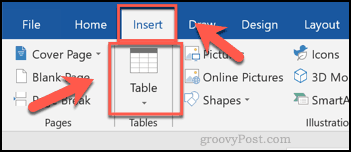
Esto mostrará un menú desplegable con varias opciones. Para insertar una tabla automáticamente, seleccione el tamaño que desee de la cuadrícula.
Una vez presionada, la tabla se insertará en la página utilizando el número de filas y columnas que seleccione.
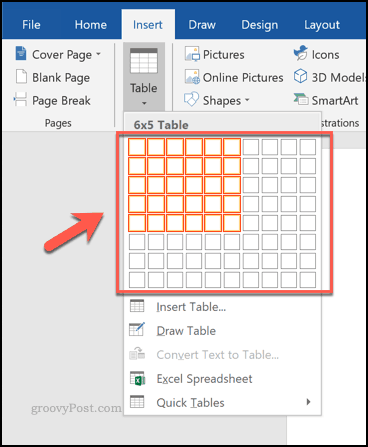
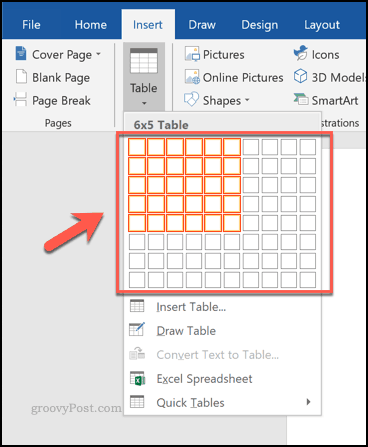
Alternativamente, presione la opción Insertar tabla y seleccione el número de filas y columnas que necesita en el cuadro emergente Insertar tabla que aparece después.
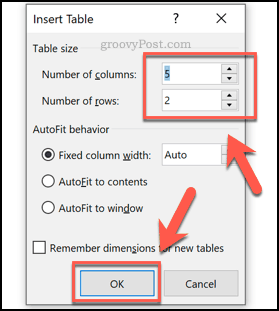
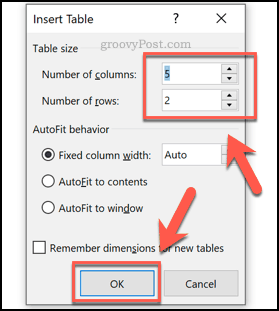
también puede dibujar una tabla en su lugar. En el menú desplegable Tabla, haga clic en la opción Dibujar tabla.
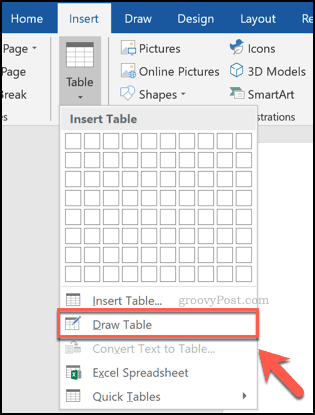
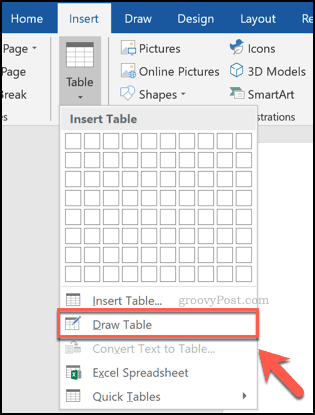
Con el ratón o el panel táctil, dibuja una tabla del tamaño que quieras en la página elegida.
Una vez que haya creado el borde exterior de la tabla, deberá dibujar hacia abajo dentro de la tabla para agregar una columna u horizontalmente para agregar una fila.


Como hemos mencionado, también puede pegar en una tabla utilizando celdas de una hoja de cálculo de Microsoft Excel.
Para hacer esto, abra una hoja de cálculo de Excel, seleccione una agrupación de celdas y presione Ctrl + C en su teclado (o presione Inicio > Copiar).
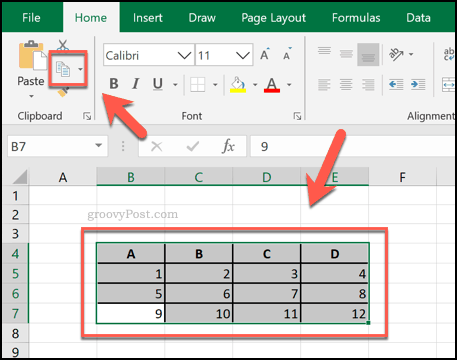
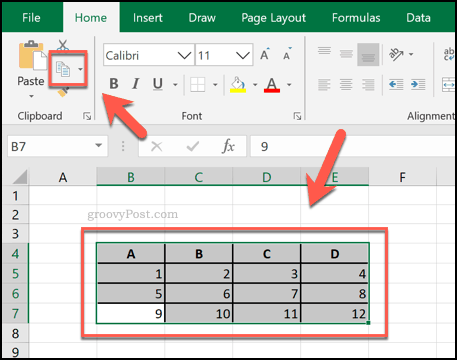
Regrese a su documento de Word, luego presione Ctrl + V en su teclado para pegar las celdas en su documento (o presione Inicio > Pegar).
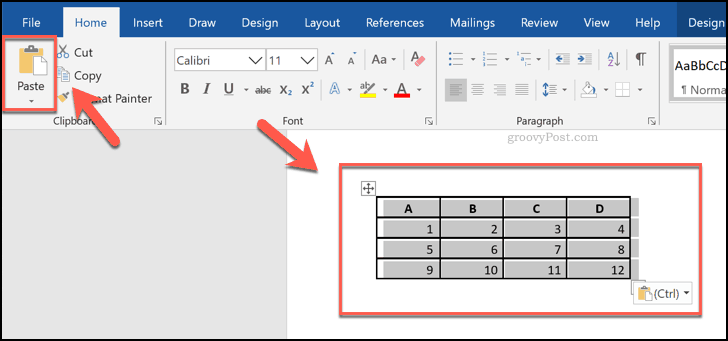
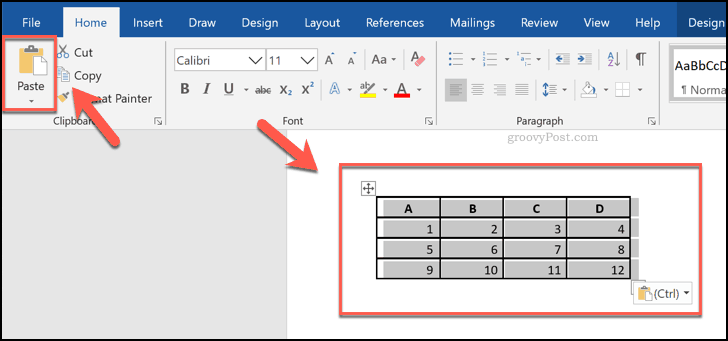
Formatear una tabla de Microsoft Word
Una vez creada la tabla en Word, puede comenzar a formatearla. Puede cambiar el tamaño de la tabla una vez que se ha creado, así como alterar el borde, el estilo de fuente y más.
Una forma sencilla de dar formato a la tabla es mediante el uso de un estilo de tabla. Estos aplican opciones de formato preestablecidas a la tabla. Para agregarlos, seleccione su mesa y, a continuación, presione la pestaña Diseño debajo de la sección Herramientas de mesa en la barra de cinta.
Haga clic en una de las opciones de la sección Estilos de tabla para aplicar ese estilo a su tabla.
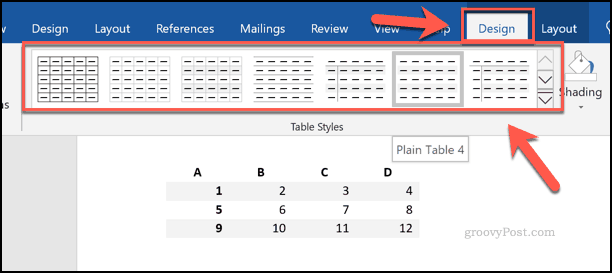
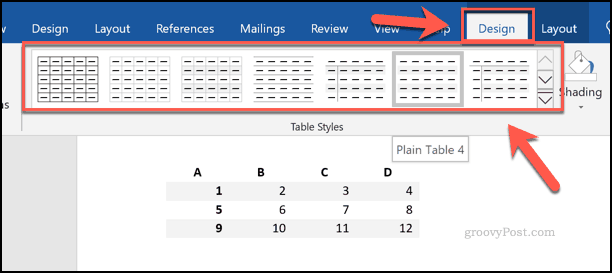
Para agregar su propio formato, seleccione y haga clic con el botón derecho en su tabla y, a continuación, presione Propiedades de tabla.


Puede establecer el tamaño de su tabla utilizando las opciones que se muestran en los diversos menús con pestañas en el cuadro Propiedades de tabla. Estas incluyen opciones para modificar la longitud, el ancho y la alineación de las columnas y filas de la tabla.
Para cambiar el borde y los sombreados de la tabla, presione el botón Bordes y sombreados en la parte inferior de la pestaña Tabla.
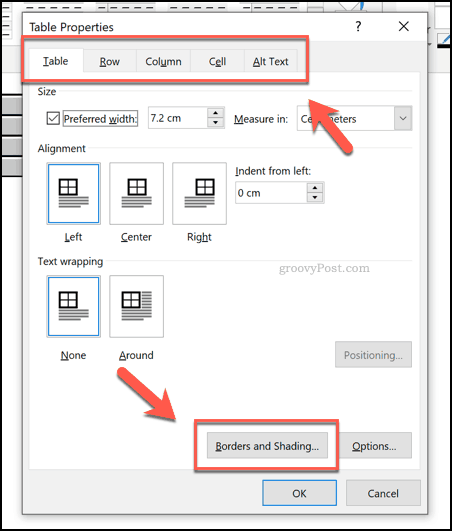
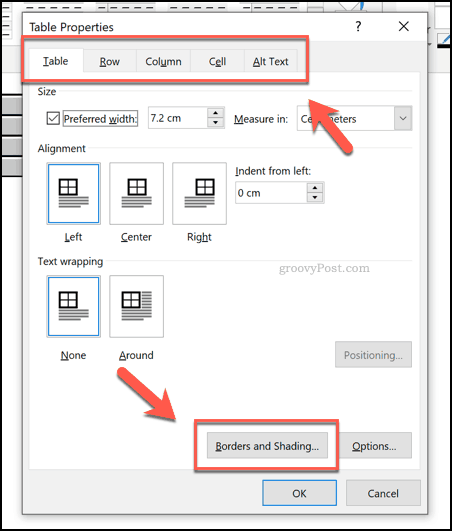
Puede cambiar fácilmente otras opciones de formato de tabla, incluidos la fuente, el color y otros estilos de texto, utilizando las opciones de formato estándar de Word.
Para ello, seleccione el texto de la tabla y, a continuación, utilice las opciones de formato de las secciones Fuente y Párrafo de la pestaña Inicio de la barra de opciones para realizar cambios.


Reunir las habilidades de Microsoft Office
Crear tablas en un documento de Word es, como hemos mencionado, una buena manera de organizar y presentar sus datos. Sin embargo, hay otras formas de hacerlo. Puede agregar y editar imágenes en Microsoft Word para transmitir sus puntos visualmente, por ejemplo.
Si desea seguir con las tablas, no olvide que es fácil copiar datos de Microsoft Excel y pegarlos en su documento de Word más tarde. Si es nuevo en Excel, puede encontrar útiles estos consejos para principiantes de Excel.
